Win32WebViewHost:それは何ですか?それを削除する方法は?
概要:
- Win32WebViewHostとは何ですか?何をしますか Win32WebViewHostはWindows10で実行しますか?
- Win32WebViewHostを削除する必要がありますか?
- Win32WebViewHostを削除する方法
- Win32WebViewHostエラーを修正する方法
カメラやヘッドホンが機能していませんか? Windows 10の更新後、PCにWin32WebViewHostがあることに気付いたことがありますか。あなたの多くはWin32WebViewHostWindows10について心配しています。
最新のWindowsUpdateをインストールした直後に、Win32WebViewHostが原因でWebカメラが機能しない場合があります。 あなたのコンピュータのために。または、Win32 Web View Hostとは何かを知りたいだけの場合もあります。この投稿で、ヘルプを求めることができます。
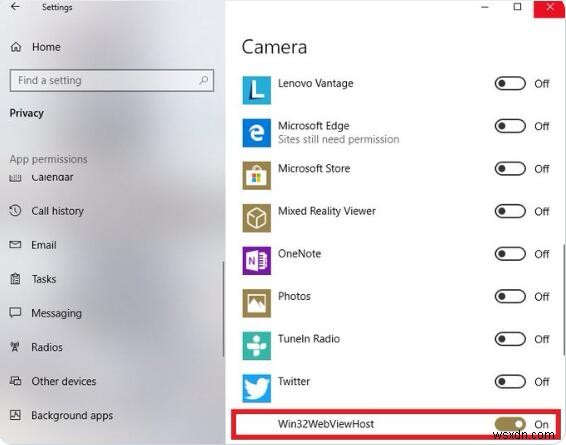
Win32WebViewHostとは何ですか? Win32WebViewHostはWindows10で何をしますか?
簡単に言えば、win32webviewhostは、 Windows 1020184月の更新後にWindows10に追加された新機能です。 。また、開発者が特定のアプリからウェブにアクセスするためのツールと見なすことができます。 。
具体的には、Win32アプリの場合 (従来のWindowsアプリケーション)新しいWebビューを使用 、そのエントリは、通知、アクションセンターなど、Windowsシステムのさまざまな場所またはインターフェイスにポップアップ表示されます。 、および設定。
特に、Windows 104月の更新後のWindows10システムでは、win32webviewhostの名前が「デスクトップアプリWebビューアー」に変更されました。 」なので、このアイテムがPCで何をするのかをより明確に理解できます。
つまり、一部のデスクトップアプリケーションでは、コンピューター上のwin32webviewhost権限を持つアプリのコンテンツをフルビューアーで表示するためにwin32webviewhostが必要になる場合があります。
Win32WebViewHostを削除する必要がありますか?
前述のように、一部のWindows 10デスクトップアプリでは、通知のように、デスクトップWebビューアーでアプリを実行するためにWin32 WebViewHostが必要になる場合があります。したがって、Win32、つまり従来のWindowsアプリケーションがある場合は、ブラウジングエクスペリエンスを向上させるために、PC上にwin32webviewhostを保持する必要があります。
ただし、win32webviewhostが原因でアプリケーションエラーが発生した場合は、それを取り除くこともできます。たとえば、Windows 10 2018年4月の更新後にウェブカメラが動作を停止したか、Windows10がヘッドフォンまたはマイクを認識しません。
Win32WebViewHostを削除するには?
このツールをWindows10に保持する必要がないと確信している場合は、タスクマネージャーでこのツールを削除できます。 。ただし、この方法では、このデスクトップWebビューアでアプリを表示できない場合があります。したがって、アンインストールを開始する前に確認してください。
1.検索タスクマネージャー 検索ボックスでEnterを押します このマネージャーにアクセスするには。
2. [プロセス]タブで、 w3in32webviewhostを見つけて右クリックします タスクの終了 。
その後、さらに進んでWindows10からWin32WebViewHostを完全にアンインストールできます。
3.コントロールパネルを開きます 検索ボックスで。
4.コントロールパネル 、プログラムを探す>プログラムをアンインストールする 。
5.下にスクロールして、 Win32WebViewHostを見つけて右クリックします。 アンインストール
6.コンピュータを再起動して有効にします。この場合、Windows10にはwin32webviewhostまたはDesktopWeb Viewerがなくなります。したがって、このツールによって引き起こされた問題も削除されることがわかります。
Win32WebViewHostエラーを修正する方法
一般的なWindows10アプリのエラーは次のとおりです。 win32webviewホストの結果:
1. Windows101803/1809/1903の更新後にWebカメラまたはカメラがWindows10で機能しない;
2.OfficeアプリがWebアドインの作業ウィンドウを表示できない;
3.Windows10がヘッドフォンまたはマイクを認識しません。
もちろん、win32webviewhostが原因で他の多くのWindowsデスクトップアプリの問題が発生する可能性があります。次の例でそれらを修正する方法を学ぶことができます:Windows 1020184月の更新後にWebカメラが機能しない問題を修正する方法。
このカメラが機能しないというエラーを修正する前に、2018年4月のWindows 10アップデートの直後にWebカメラだけが機能しなくなった場合、エラーをこの開発者ツールと密接に関連付けることに注意する必要があります。もしそうなら、それはカメラが今のところwin32webviewhostへのアクセスを許可していないことを意味します。したがって、このツールへのアクセスを許可して、Webカメラを自由に実行できるようにする必要があります。
1.開始に移動します>設定>プライバシー 。
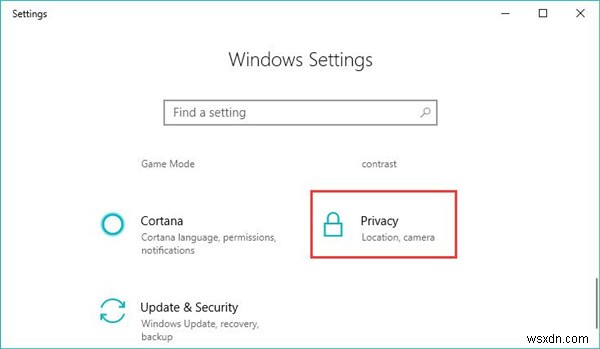
2. [プライバシー設定]の左側のペインで、カメラを見つけます 、次に右側で、[アプリにカメラへのアクセスを許可する]をオンにします。 。
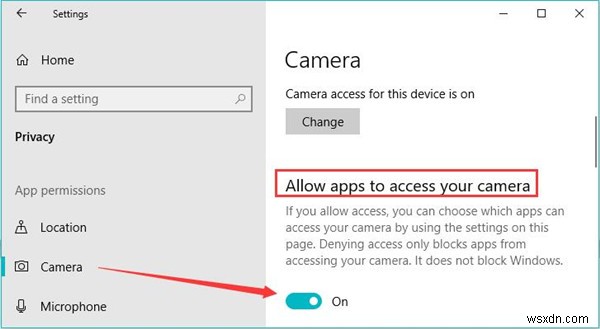
3.次に、そのオプションの下で「アプリにカメラへのアクセスを許可する 」、 Win32WebViewHostをオンにします 。
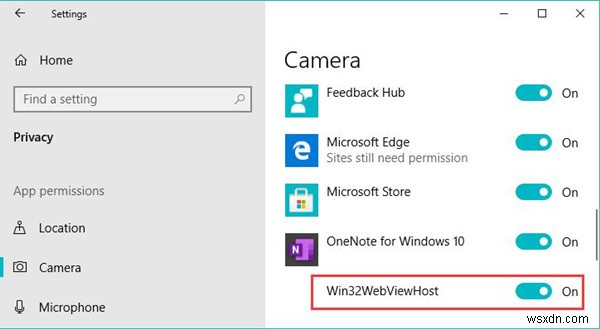
このようにして、win32 WebビューホストがカメラとWebカメラにアクセスし、カメラが応答しないことが解決されたかどうかを確認できます。
同様に、ヘッドホンを叩いたり、マイクが応答しない、または認識されない場合は、同じ手順に従って、win32webviewhostがマイクにアクセスできるようにして、Windows10Windowsベースのアプリの問題を解決できるかどうかを確認することもできます。
とにかく、このチュートリアルが、web32webviewhostがWindows 10で何をするのか、このツールをアンインストールできるかどうか、どのようにアンインストールできるのか、そしてそれによって引き起こされるデスクトップアプリのエラーを修正する方法を学ぶのに役立つことを願っています。
-
TrickBot マルウェアとその削除方法
2016 年以降、サイバー犯罪者は TrickBot マルウェアを使用して機密データをスパイします。このマルウェアは、データを盗むことに重点を置いているだけでなく、ネットワーク トラフィックを変更してさらに拡散することもできます。このマルウェアは脅威アクターのお気に入りのツールであり、長年にわたり、より多くのシステムを標的とするように更新されてきました。さらに、適応型モジュラー マルウェアとしての評判を得ています。 これに加えて、バンキング型トロイの木馬である TrickBot は、影響を受けるネットワークを介して拡散することができ、既知の Windows Server Message B
-
スケアウェアの概要と Windows PC からの削除方法
「スケアウェア」という言葉は、不必要なソフトウェアのダウンロードや購入を怖がらせようとする広告やメッセージを指します。これは、ユーザーにショックを与えて心配させようとする一種のソーシャル エンジニアリング手法を採用しています。 .スケアウェアが最悪の場合、個人情報の盗難やクレジット カード詐欺の危険にさらされる可能性があります。サイバー犯罪者は、身代金を支払うまでハード ドライブの内容を人質に取っておくことさえあります。 ランサムウェア この場合に使用されるプログラムの用語です。スケアウェアを使用してランサムウェアを拡散することもできますが、2 つの目的は異なります。 Scareware は
